Letar du efter en Monarch review för att hjälpa dig att avgöra om det är rätt plugin för att dela sociala medier för dig?
Med Monarch kan du uppmuntra dina besökare att dela ditt content på Instagram, Facebook, Twitter och många andra populära plattformar. Du kan displayed dessa sociala knappar på all möjliga sätt, inklusive popups, fly-ins och sidebars.
I denna Monarch review, kommer vi att se om det är rätt plugin för delning för din WordPress website.
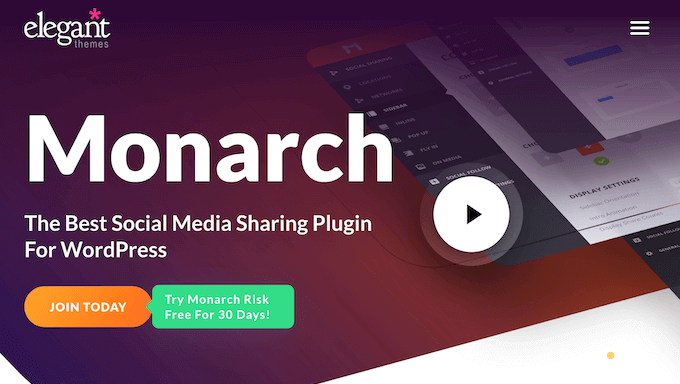
Monarch Review: Varför använda det i WordPress?
Monarch är ett populärt plugin för social delning och social följare utvecklat av Elegant Themes. Det allow you to create sharing buttons for more than 30 popular networks, and then add them to your pages, posts, or widget-ready areas.
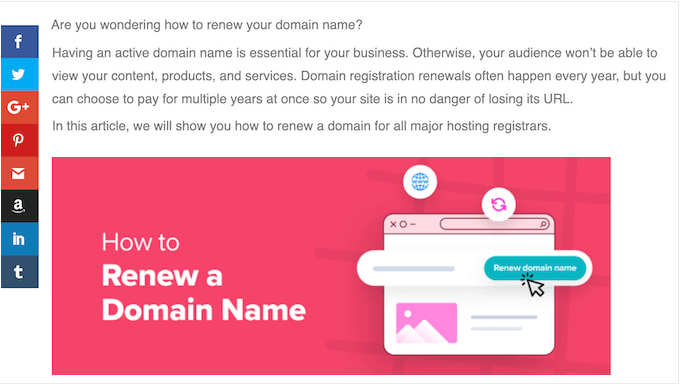
Ännu bättre, Monarch låter dig add knappar till 5 olika locations.
Detta gör att du kan visa sociala knappar vid rätt tidpunkt och få så många delningar som möjligt. Om du till exempel skapar en portfölj med fotografier kan Monarch add to en hover-knapp till varje enskilt foto.

Om du samtidigt skriver ett blogginlägg kan du add to knappar under och efter texten så att de inte distraherar från innehållet.
Förutom delningsknappar kan Monarch add to ”follow”-länkar för alla dina sociala profiler. På så sätt kan du snabbt och enkelt öka din onlinepublik.
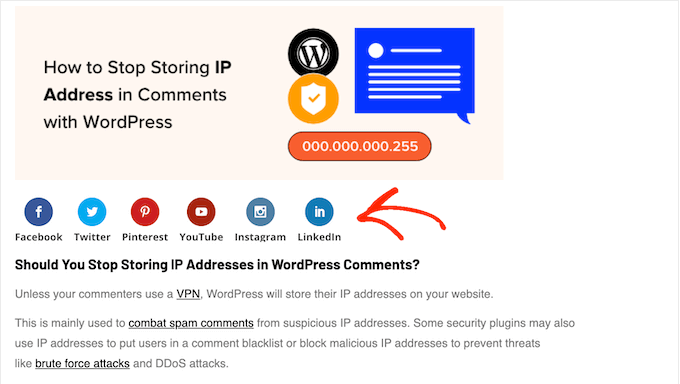
Monarch Review: Är det rätt plugin för social delning för dig?
Genom att uppmuntra människor att dela ditt content kan you nå en new publik, hitta fler customers och få din onlineverksamhet att växa.
Med det sagt vill du göra det enkelt för människor att dela dina blogginlägg, försäljningssidor, videor och annat innehåll. Det är också smart att add to en ”följ”-knapp för alla dina sociala profiler.
Med det sagt, låt oss se om Monarch är rätt plugin för social delning för dig.
1. Stöder 30+ Social Networks
Monarch har support för över 30 sociala nätverk, inklusive YouTube, AWeber, Vimeo, Amazon, Yahoo Mail och Facebook.
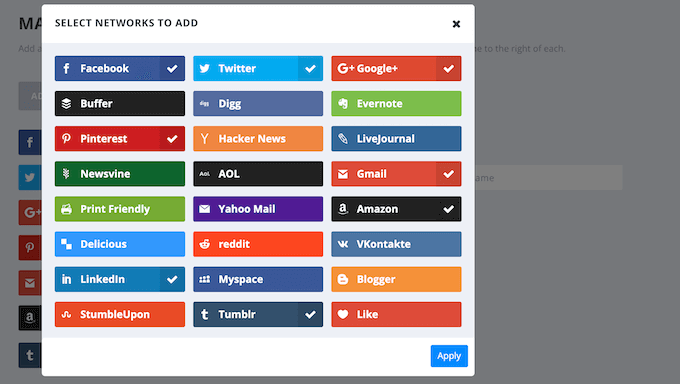
På så sätt kan du uppmuntra visitorerna att dela ditt content på alla de stora Social Media nätverken och skapa en buzz på flera olika kanaler.
Följt av att du valt ett nätverk kommer Monarch automatiskt att displaya rätt icon och kan även visa hur många följare du har.
2. Helt anpassningsbara knappar
Monarchs ikoner för social delning är helt anpassningsbara, så du bör inte ha några problem med att finjustera dem så att de passar perfekt till ditt varumärke och ditt WordPress-tema.
Till att börja med kan du välja mellan 3 former av knappar, 5 effekter för hovering av knappar i sidebar och 4 effekter för hovering av knappar i inline.
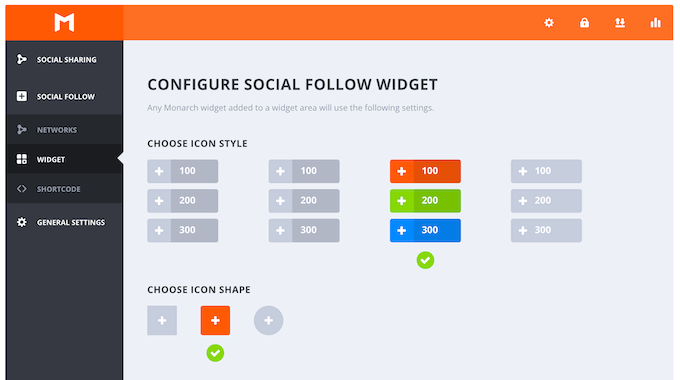
Du kan också välja om du vill visa nätverksnamnen samt den enskilda eller totala delningen.
Ett högt antal delningar är en kraftfull form av socialt bevis, så det kan ge dig några extra delningar på sociala media.
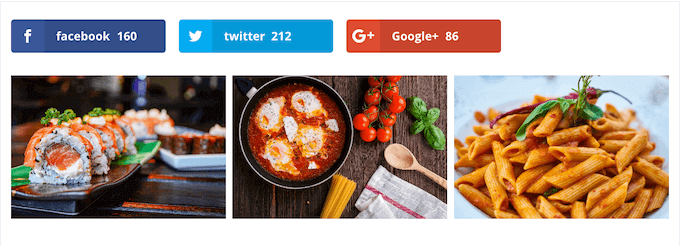
Som standard kommer knapparna att använda de nativa färgerna från varje socialt nätverk.
Du kan dock customize detta, så att knappen passar perfekt till ditt färgschema.
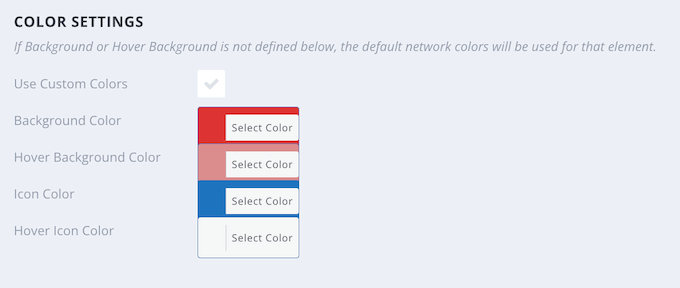
Om du använder hover-effekter kan du visa en annan färg när besökaren håller muspekaren över knappen. Detta kan hjälpa besökaren att se vilken knapp de för närvarande har hoverat över, vilket är viss användbart om du har addat många olika knappar.
3. Flytande sidebar
Följer du dina knappar kan du placera dem i en flytande sidebar som följer läsaren när denne rullar.
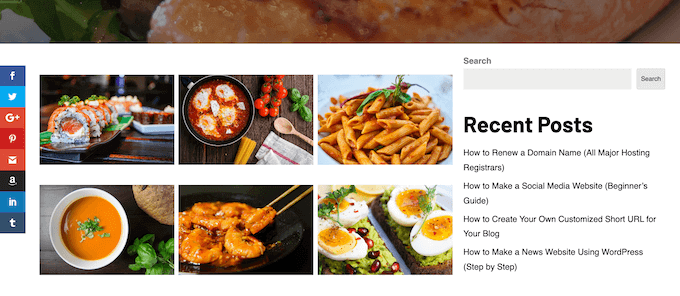
På så sätt finns iconerna alltid på vyn och inom räckhåll.
4. Ovan och under Content
Vill du add dela icons till dina blogginlägg? Monarch kan automatiskt infoga dessa knappar under och ovanför content area.
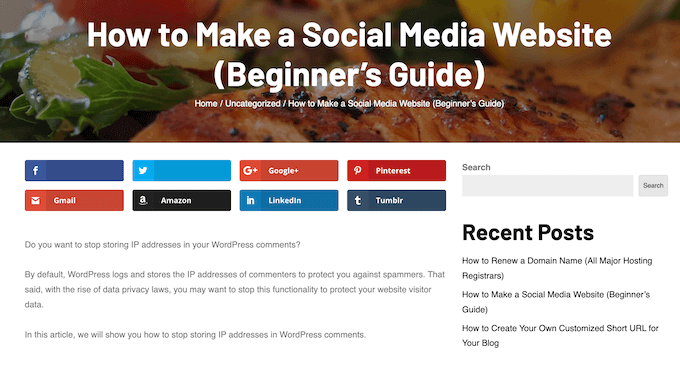
Med detta sagt kan Monarch uppmuntra besökare att dela dina blogginlägg utan att distrahera från bloggens content.
5. Automatiska popups
Popups är ett bra sätt att fånga besökarens uppmärksamhet, så du kommer att bli glad över att veta att Monarch har support för automatiserade popups.
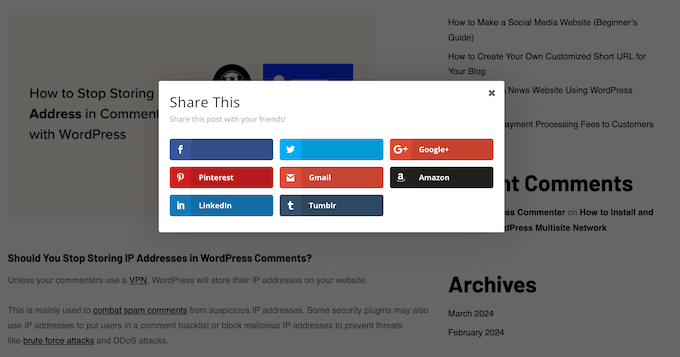
You can add to your own title and message, to create a popup that perfectly reflects your company or personal branding.
Efter det kan du välja mellan 10 olika animationer.
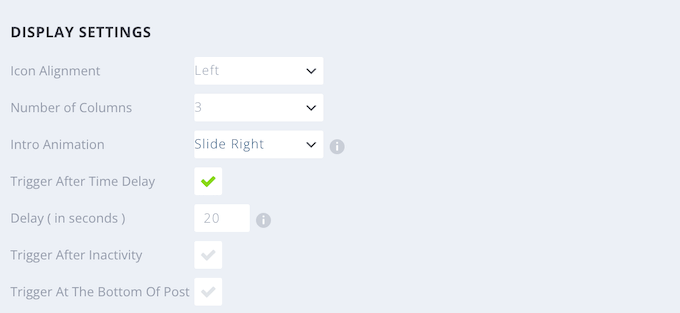
Du kan till och med add to en fördröjning så att besökaren hinner läsa innehållet innan popupen visas. Monarch kan till exempel visa en popup när läsaren når längst ner på landing page eller försöker lämna blogginlägget.
Du kan ställa in en tidsfördröjning, eller så kan Monarch automatiskt upptäcka när läsaren når längst ner på sidan eller posten. Alternativt kan du utlösa popupen efter att besökaren har postat en comment eller rullat en viss procent av sidan.
You can also show a social sharing popup after checkout, which is perfect for encouraging visitors to share WooCommerce or similar products on social media.
6. Automatiska flygningar
Automatiska fly-ins är ett annat bra sätt att fånga besökarens uppmärksamhet.
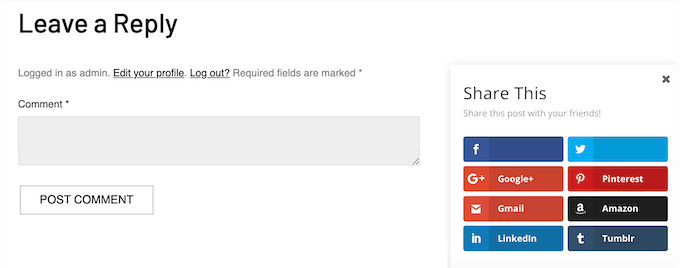
I likhet med popups kan du visa fly-in efter en viss fördröjning, vänta tills besökaren rullar en viss procentandel av vyn eller upptäcka när de når längst ner i posten.
Alternativt kan du displayed fly-in efter att besökaren har köpt en fysisk eller digital produkt, eller postat en comment. Dessa actions tyder på att de är mycket engagerade i ditt content, så det är ofta den perfekta tidpunkten att visa sociala icons. Slutligen kan du visa fly-in efter en period av inaktivitet för att försöka återengagera oengagerade användare.
7. Delning av images och videoklipp
Om din site innehåller mycket multimedia content, vill du ge dina besökare ett enkelt sätt att dela dessa images och videoklipp. Monarch kan automatiskt upptäcka images och videoklipp i dina posts och sedan lägga till icons för delning automatiskt.
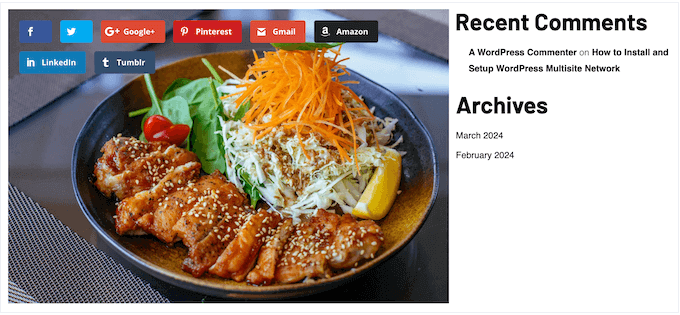
För content utanför WordPress posts kan du add to sociala icons genom att omsluta den image i Monarch shortcode.
Oavsett vilket tillvägagångssätt du väljer är Monarchs icons mobil responsiva. Det innebär att Monarch automatiskt resizer dem för mindre vyer, så att de ser bra ut oavsett vilken device besökaren använder.
8. Add to Any Page, Post, or Widget-Ready Area
Oavsett hur du väljer att visa de sociala ikonerna kan du säga till Monarch att automatiskt add dessa icons till alla dina pages, posts eller WordPress homepage. Kontrollera bara en box i pluginets inställningar, så sköter Monarch resten.
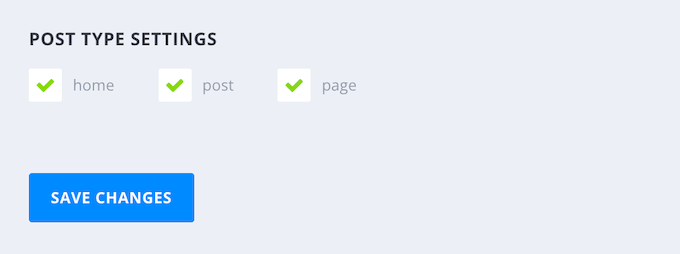
9. Display Följare Links
Förutom icons för delning kan Monarch add to ”follow”-länkar till din blogg i WordPress. This allow you to promote all your social profiles in a nicely organized layout, and grow your following.
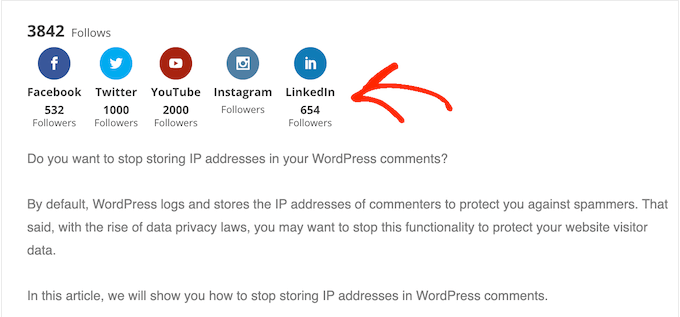
Du kan även displayed hur många följare du har. Detta kommer att uppmuntra besökare att kontrollera dina profiler och kanske till och med börja följa dig på sociala medier.
Du kan customize dessa ”follow”-länkar i adminpanelen i Monarch. Du kan till exempel välja en icon, form och antal Column. Du kan också ändra färgerna, dölja icons på mobila enheter och mycket mer.
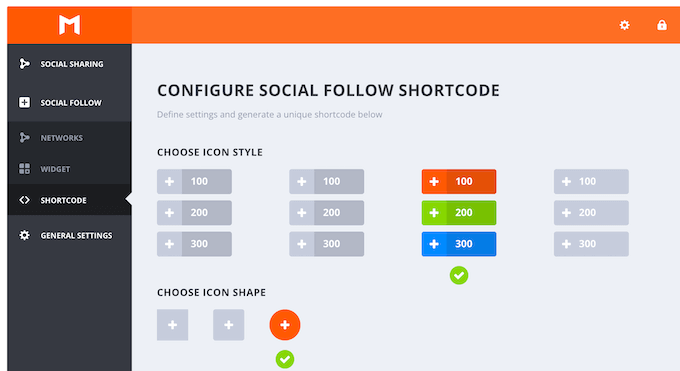
När du är nöjd med hur dessa länkar är konfigurerade kan du add to detta content till valfri page, post eller widget-ready area med hjälp av en shortcode.
Om du använder ett av de nyare, block aktiverade teman kan du till och med add shortcode till pages som du inte kan edit med standard WordPress block editor. Du kan till exempel add to shortcoden till din sites 404 page template.
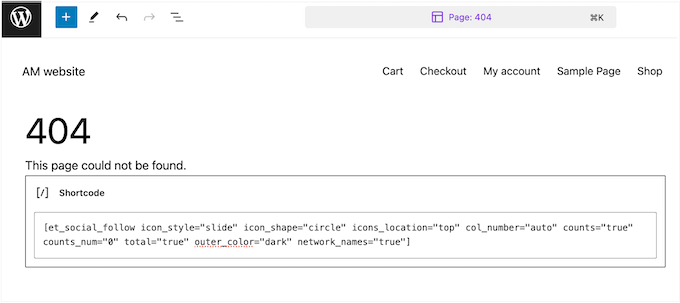
10. Dashboard för statistik över sociala medier
För att få fler Följeslagare och skapa uppmärksamhet på social media är det viktigt att övervaka dina utförda prestationer. På så sätt kan you göra mer av det som fungerar och mindre av det som inte fungerar.
Med det sagt, Monarch har en enkel statistik dashboard som visar dina totala delningar, totala likes och följare aktivitet.
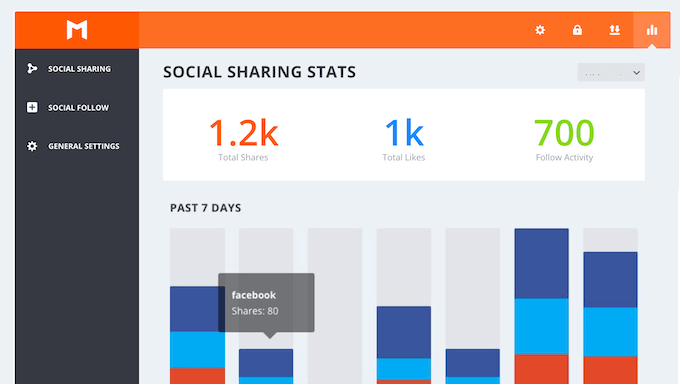
Den har också en uppdelning av denna statistik baserat på de senaste 7 dagarna, 30 dagarna och 12 månaderna. På så sätt kan du track hur yours prestanda förändras över tid.
Även om det fortfarande är smart att använda en dedikerad analyslösning som Google Analytics, så tillåter Monarch dig att se din sociala prestanda med en överblick.
11. Importera och exportera Social Settings
Hanterar du flera olika websites? Du kanske till exempel runar ett WordPress multisite network eller hanterar flera kunders websites.
I så fall kanske du vill använda samma Monarch-inställningar på all your websites. Den goda nyheten är att du enkelt kan exportera dina settings som en .json-fil och sedan importera dem till någon annan website som har Monarch installerat.
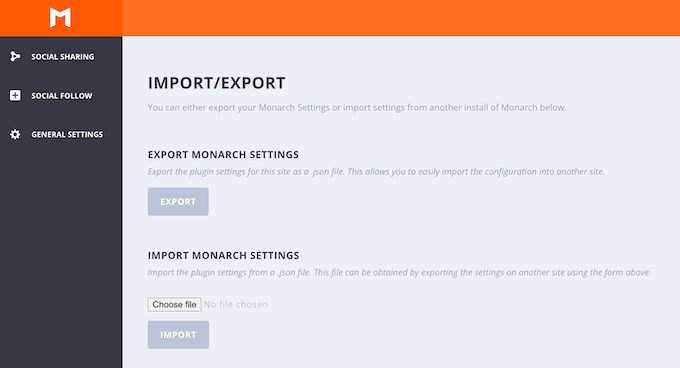
Detta kan spara dig massor av tid och ansträngning, särskilt om du är en upptagen WordPress utvecklare som hanterar massor av kunders webbplatser.
12. Stöd från samhället och professionella
Med Monarch kan du add to sociala knappar till din blogg, website eller store, utan att behöva skriva en enda rad kod. You can also fine-tune how these buttons and links look, and then add them to your pages, posts, or widget-ready areas.
Med detta sagt är Monarch mycket lätt att använda. Ibland kan du dock behöva lite extra hjälp för att få ut mesta möjliga av detta tillägg för social media.
Till att börja med finns det detaljerad dokumentation online där du hittar guider om hur du installerar och aktiverar Monarch, till tekniska guider om hur du använder Monarchs applikationsprogrammeringsspråk.
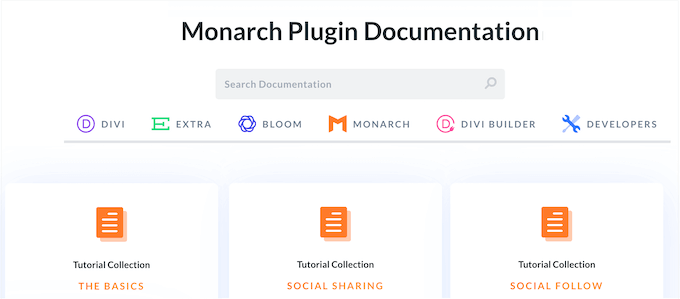
Det finns också en Elegant Themes blogg där de täcker en rad ämnen som kan hjälpa dig att öka dina följare på sociala medier. Till exempel har de en Step-by-Step genomgång av hur du delar dina poster automatiskt och en guide till att tjäna pengar online med hjälp av sociala medier.
Om du föredrar personlig hjälp kan du kontakta en agent på customer support eller lösa dina problem via Elegant Themes chattsupport.
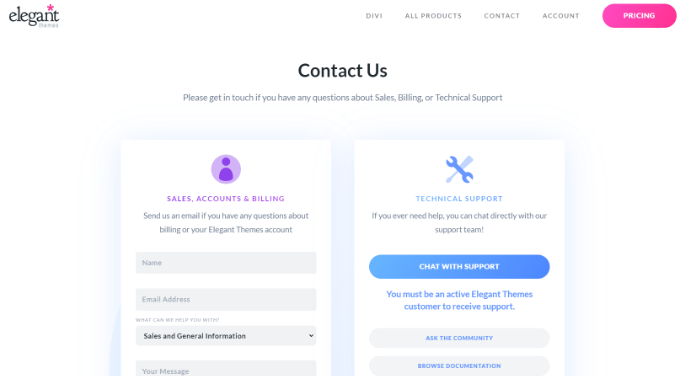
Monarch Review: Priser och planer
Till skillnad från vissa andra fristående tillägg för social delning, kommer Monarch som en del av ett paket. Dessa Divi planer inkluderar Bloom, Monarch, och Extra, plus Divi drag and drop page builder och multipurpose theme.
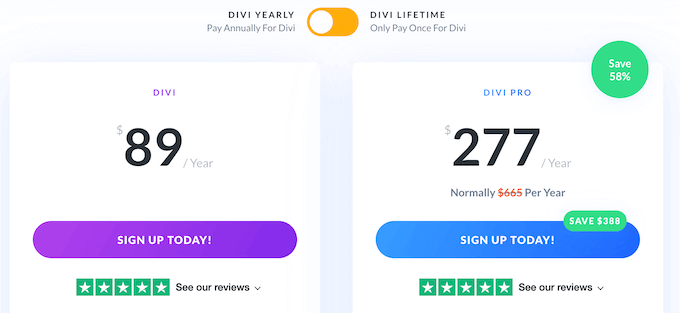
För mer information om Divi byggare, vänligen se vår detaljerade Divi review.
Vill du prova Monarch och de andra Elegant Themes-produkterna innan du köper? Då erbjuder de en gratis 30 dagars testperiod. Efter det finns det några olika planer som du kan välja mellan:
- För $89 per år kan du använda Monarch, Bloom och de andra produkterna på så många websites som du vill. Som en add to bonus kommer denna plan med över 300 webbplatspaket, så det är perfekt om du ska designa om en befintlig webbplats eller lansera en helt new site.
- Divi Pro. Priset är 277 dollar per år, och denna plan inkluderar Monarch, Divi, plus de andra Elegant Themes-produkterna. Det adderar också funktioner för artificiell intelligens och obegränsad molnlagring. För mer information om dessa avancerade funktioner, se vår kompletta Divi review.
Monarch Review: Är det rätt plugin för social delning för dig?
Efter att ha tittat på funktioner, support och priser, är vi övertygade om att Monarch är ett bra plugin för social media. Det kan uppmuntra besökare att dela ditt content på Pinterest, Vimeo, LinkedIn, Tumblr och många andra populära plattformar.
Du kan också skapa ”follow”-länkar för alla dina profiler och enkelt öka antalet följare på nätet.
Till skillnad från vissa andra sociala tillägg ingår Monarch i alla Divi planer. You can buy an annual license or make a one-time, lifetime purchase and get access to Monarch, Bloom, Extra, and the Divi page builder.
Vi hoppas att denna Monarch review hjälpte dig att bestämma om det är rätt plugin för social delning för dig. Du kan också kontrollera vår guide om hur du skapar ett customized Instagram foto feed, eller se vårt expertval av de bästa Facebook plugins för att få din blogg att växa.
If you liked this article, then please subscribe to our YouTube Channel for WordPress video tutorials. You can also find us on Twitter and Facebook.



Monark User Reviews
Please share your Monark review to help others in the community.